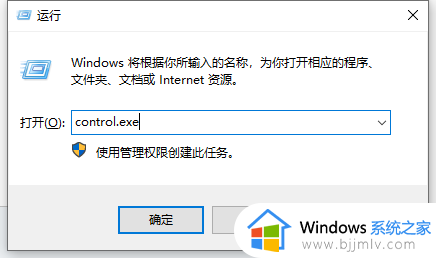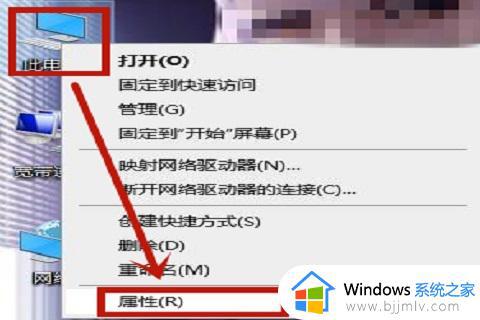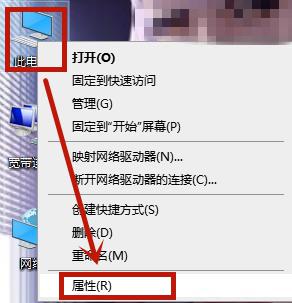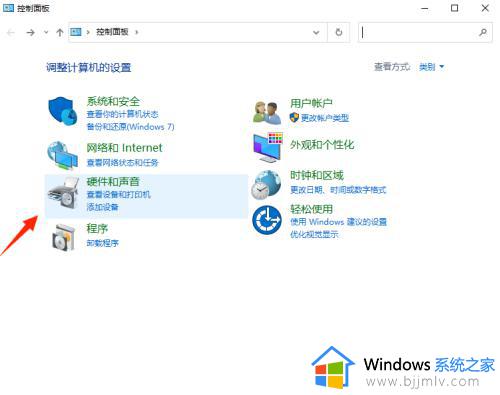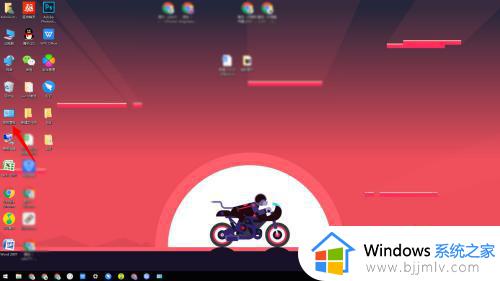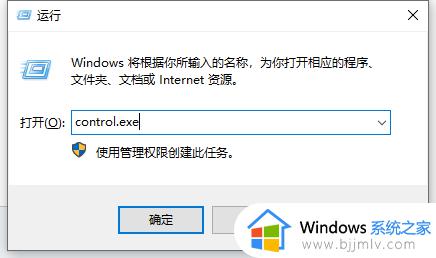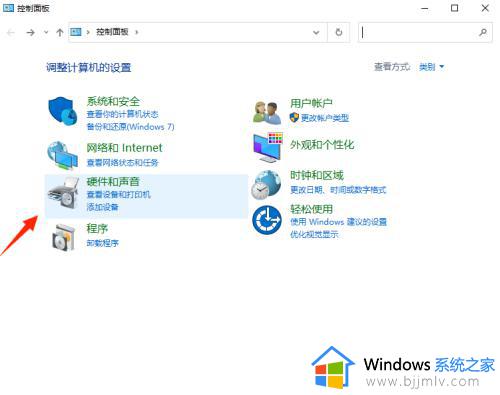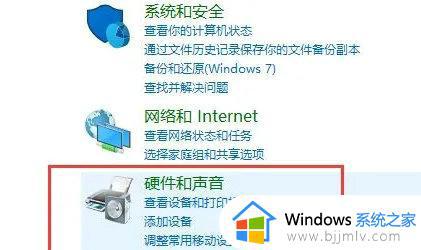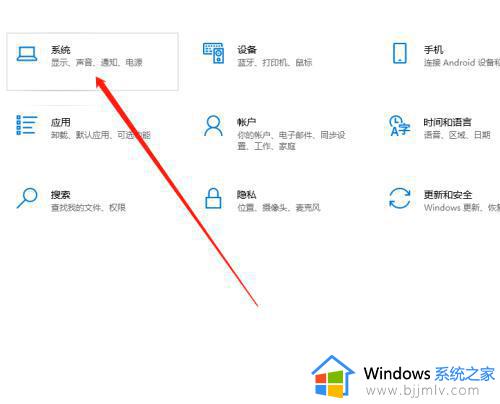win10机箱前置音频没声音怎么办 win10主机前置音频没有声音如何修复
更新时间:2023-10-04 10:48:00作者:runxin
对于喜欢在台式win10电脑上播放音乐的用户来说,为了不打扰到他人休息,我们可以选择在主机前置音频插入耳机来倾听,然而当用户在给win10电脑的主机前置音频插入耳机之后却总是没有声音,对此win10机箱前置音频没声音怎么办呢?这里小编就给大家带来win10主机前置音频没有声音如何修复,一起来了解下吧。
具体方法如下:
1、在搜索框中输入控制面板,点击弹出框中的控制面板。
2、查看方式设置为大图标,点击Realtek高清晰音频管理器。
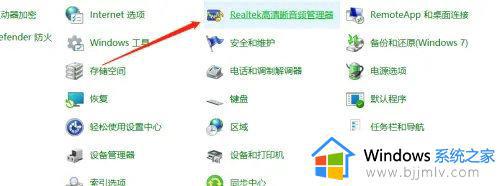
3、打开插孔设置,勾选禁用前面板插孔检测,点击确定即可。
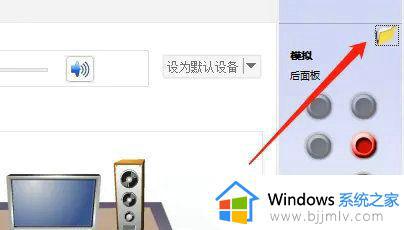
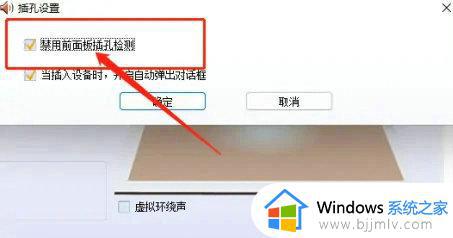
本文就是小编给大家分享的win10主机前置音频没有声音如何修复所有内容了,有遇到相同问题的用户可参考本文中介绍的步骤来进行修复,希望能够对大家有所帮助。